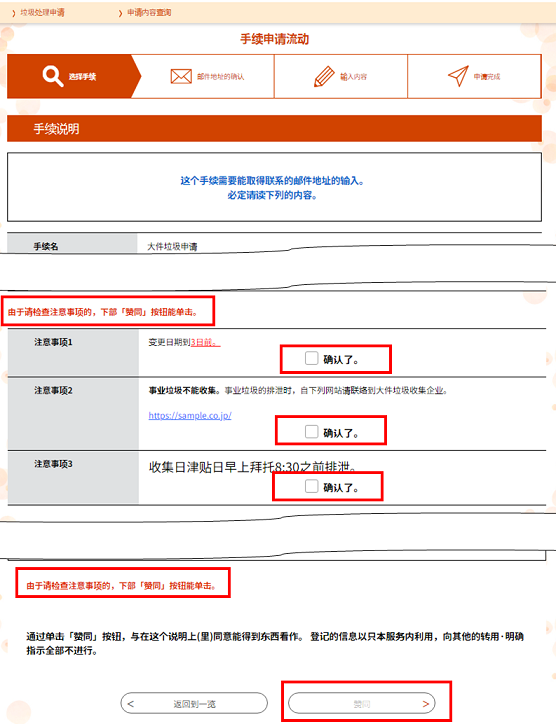通过此操作,无需进行用户登录即可完成手续申请。
包含步骤以及如下内容。
1.
请在《手续一览界面》中,点击需要进行申请的[手续名称]。
为确认您确实希望登录本服务,将显示《用户登录界面》。
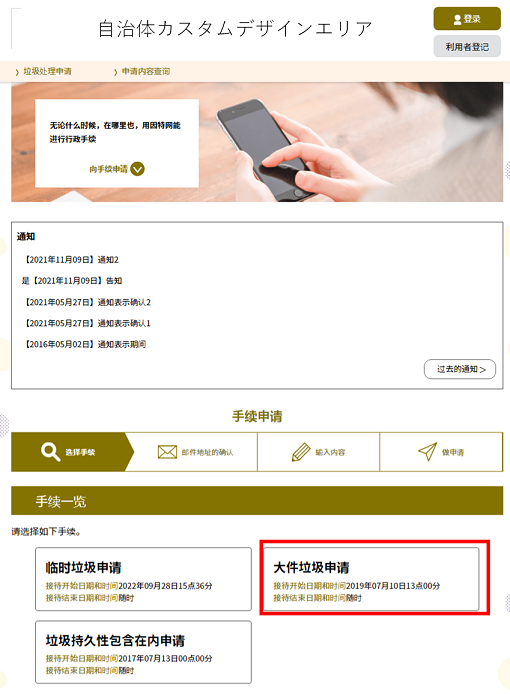 |
|
2.
点击此处,即可不进行用户登录而直接申请 。
将显示《手续说明界面》。
 |
|
3. 请确认手续内容,并同时阅读所显示的规章。
※可能已包含下载用文件。
可能是关于通知的详细内容,也可能是需要提交的文件,请下载到您的电脑上。
(步骤请参照“MEMO:<关于文件的下载>”。)
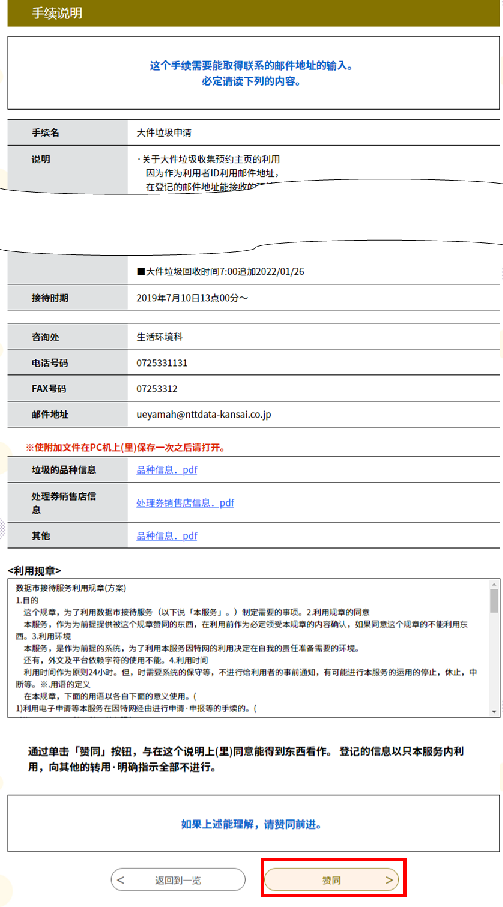 |
|
<关于文件的下载>
※因您所使用的浏览器而异。
《手续说明界面》或《申请详情界面》中,已包含下载用文件的情况下,
可通过如下操作下载文件。
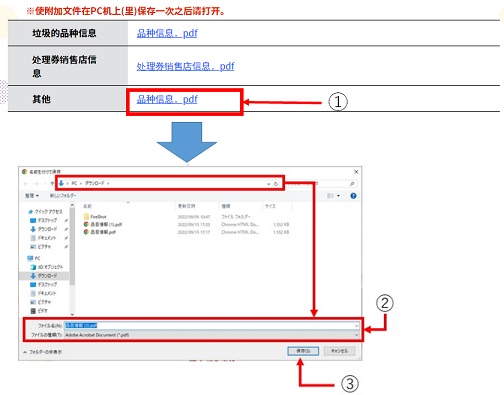
① 点击添付文件中的链接
② 选择保存位置,再选择[文件名称(N)]与[文件种类(T)]。
③点击 保存(S) 。
④ 完成下载。点击 关闭 ,继续按本服务界面提示进行手续操作。
(详情请参照“MEMO:<关于添付文件的设定>”。)
4.
点击 同意
后,将显示邮件地址填写界面。
发送空白邮件进行登录时,
请点击 发送空白邮件
。
空白邮件时,请直接前往“步骤
5
”界面。
填写可联系到您的邮件地址时,
请输入[邮件地址],
点击 完成 。
前往“步骤 6”。
(※如未显示本功能则不能使用。)
※如您无法点击[同意],请再认真阅读一遍使用规章可能会发现问题。
| 可联系到您的邮件地址 |
填写可联系到您的邮件地址。
※如您所填写的邮件地址已经进行[用户登录],则请您先登录再办理申请手续。 |
|
可联系到您的邮件地址 (确认用) |
为了确认,请再次填写上述邮件地址。 |
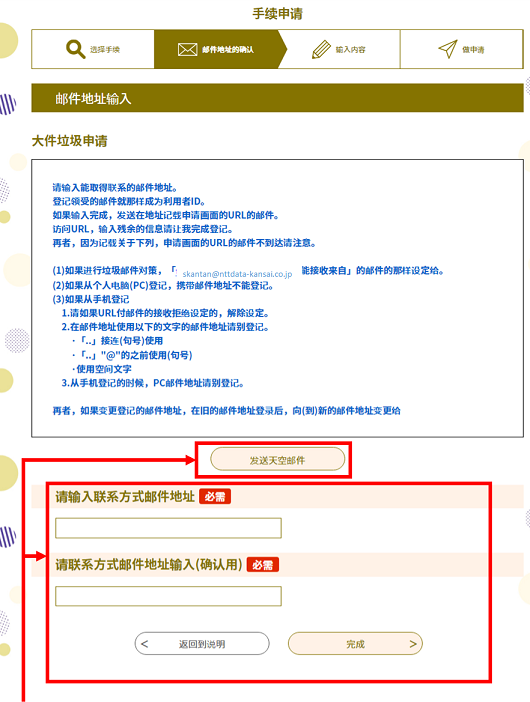
|
|
| 通过其中一种功能接收电子邮件。 |
5. 电子邮件软件将会提示有新邮件,请点击 发送 按钮。 然后您会收到一封从刚才您所发送的邮件的收件人发来的邮件,其中有网址,请前往“步骤 7”。
※如未显示本功能则不能使用。
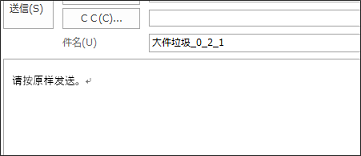 |
|
6.
将显示《邮件发送完成界面》,并向您的邮件地址发送一封带有网址的电子邮件。
请点击该网址,访问申请用界面,继续进行登录手续。
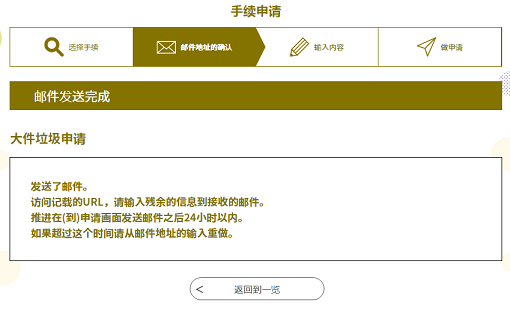 |
|
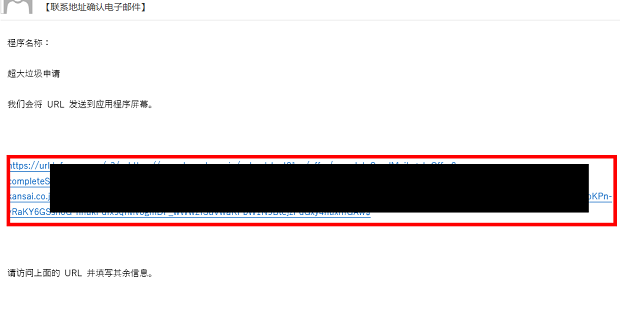 |
|
请您点击手续申请通知邮件中的网址,将打开新的访问界面,请填写该界面中剩余的申请信息。
之前操作的本服务的界面,如果不用的话,则请关闭。
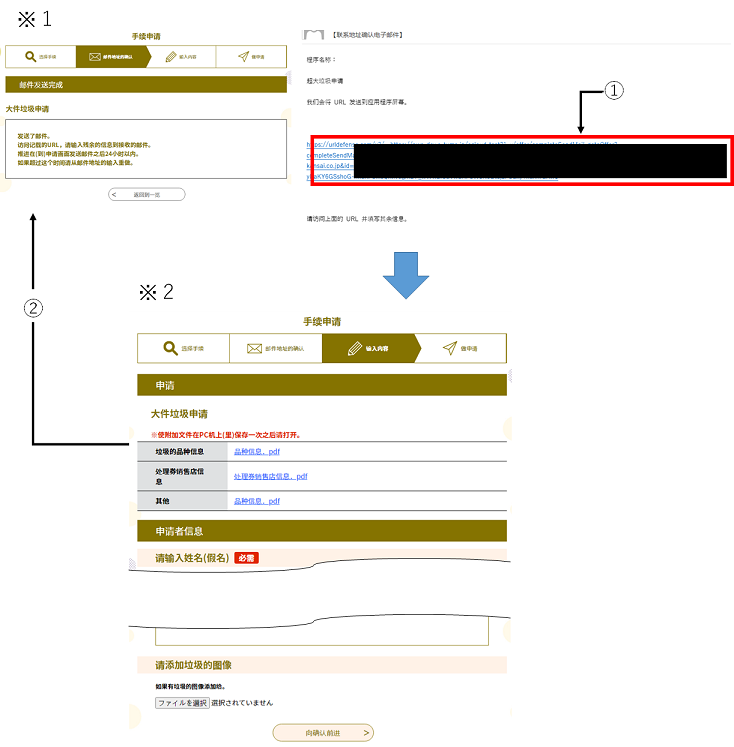
※2:网站界面
①在界面打开的状态下确认邮件并点击点击,就会打开“网站界面”。
②“网站界面」打开后,“原界面”也继续保持打开状态。
8.
填写必要项目,点击 前往下一项 。
将显示回收地点信息。
※有时也可在《申请界面》上设定图像等添付文件。请您再确认内容无误之后,设定要添付的文件。
(步骤请参照“MEMO:<关于添付文件的设定>」。)
※“历史收集数据中不包含您所填写的地址、姓名(假名)、电话号码。”如显示此错误信息,请您通过电话进行申请。
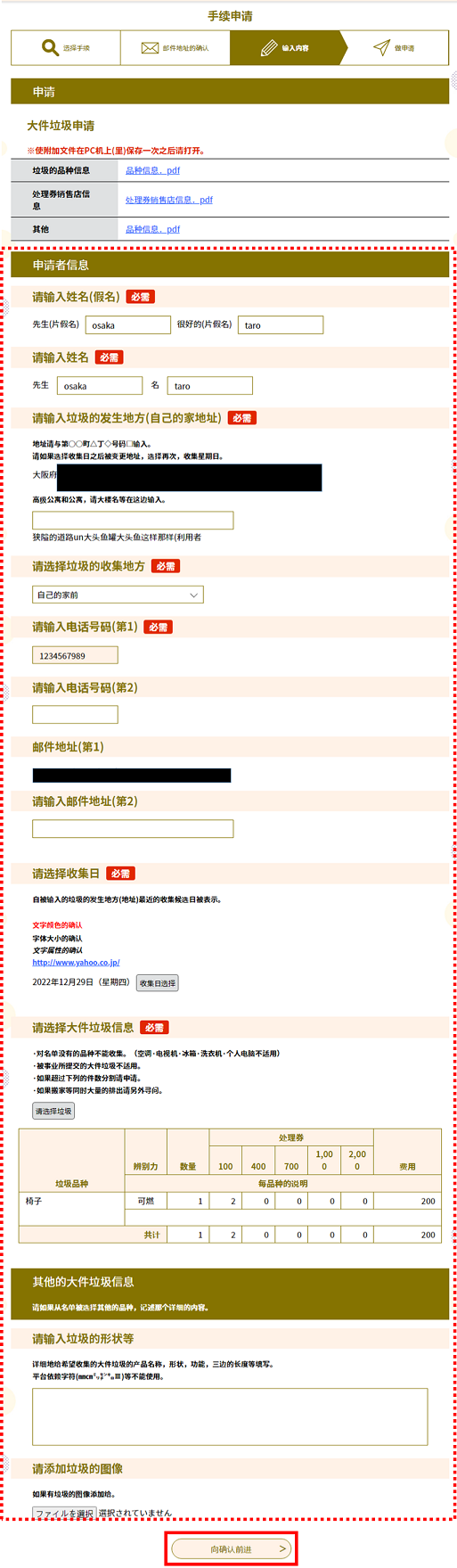
●画面转移后,如果显示地图,则需要设定垃圾的产生地点以及排放地点。
请参照如下步骤。
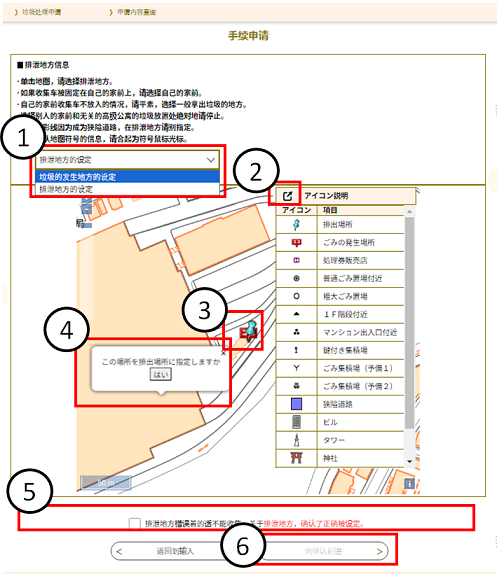
|
① |
●在选择“设定垃圾的产生地点”的状态下点击地图,就可以修改垃圾的产生地点以及排放地点。
|
|
|
② |
如果希望关闭地图上所显示的图标说明,点击即可。 |
|
| ③ |
|
这是垃圾收集地点的标记。 |
|
|
这是垃圾产生地点的标记。 |
|
|
④ |
点击地图,则将显示确定是否修改的确认对话框。
|
|
|
⑤ |
可能需要检查确认“收集地点”与“垃圾产生地点”的标记场所是否无误。
|
|
|
⑥ |
设定完成后,请点击“前往确认”。 将转移至《申请内容确认画面》。 |
|
<关于添付文件的设定>
请从《手续说明界面》或《申请详情界面》下载文件并填写必要事项,在履行手续的《申请界面》中设定添付文件。
请通过如下操作设定设定添付文件。
① 请点击 参照... ,将显示《文件选择界面》。
② 从引用位置选择要添加的文件,点击 打开(O) 。
返回《申请界面》。
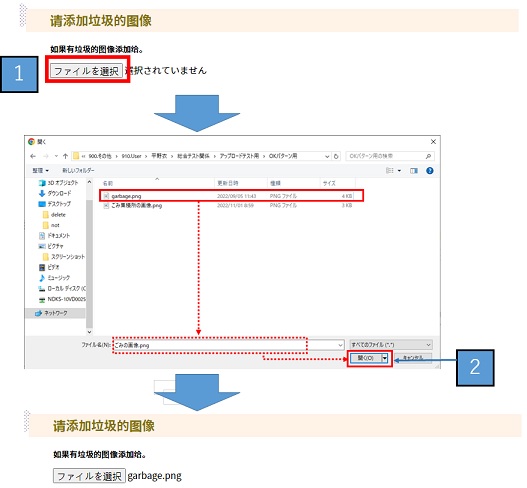
※可发送的文件扩展名如下。
<“gif”、“jpeg”、“jpg”、“png”、
“tif”、“tiff”>
※文件种类或容量不符合要求时,或有感染病毒的风险时,将显示错误信息。
请点击 删除 ,并选择正确的文件。

<关于日历功能>
本系统可以使用日历功能来填写日期。
●日历功能的操作
① 点击 收集日期选择 ,打开日历界面。
② 默认显示近期内可收集垃圾的日期。根据需要点击“<上个月”或“下个月>”显示该年月份。
可显示从本月到下个月。
③ 点击该日期,即可在将阳历日期填写到日期输入项目中。
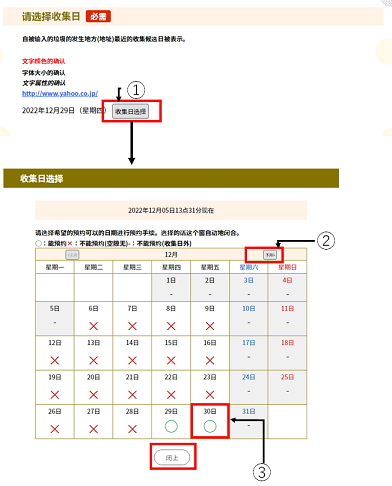
※如需停止通过日历功能进行填写,请点击右下角的“关闭”。
9.
请确认内容,并点击 申请 。
将显示 《申请完成界面》。
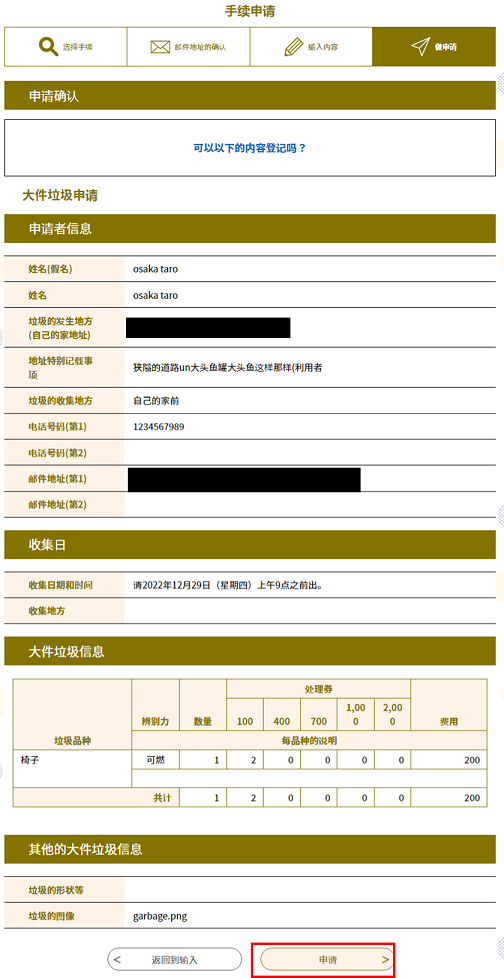 |
|
10. 将发给您[受理编号]和[密码],表示手续申请已完成受理。
※[受理编号]和[密码],在进行【申请内容查询】时,将成为您的本人身份确认认证信息。
(详情请参照『2.1.1 申请查询认证』。)
※很重要的内容,推荐截图保存。
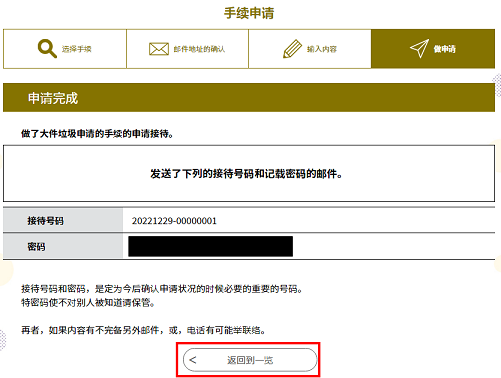 |
|
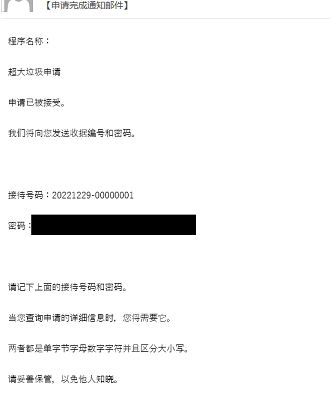 |
|